TruDirect – Felhasználói kézikönyv
- A TruDirect használata
- Teendők a TruDirect telepítése előtt
- A TruDirect program telepítése
- A TruDirect program elindítása
- A TruDirect program Express [Expressz] üzemmódjának használata
- A TruDirect program Manual [Kézi] üzemmódjának használata
- TruDirectről szóló könnyű csekkek
A TruDirect használata
- A TruDirect alkalmazás elindítása előtt kapcsolja össze az audio/viedo eszközt a számítógéppel.
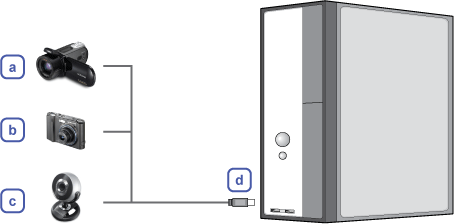
- Videokamera
- Digitális fényképezőgép
- Webkamera
- IEEE 1394, USB, kompozitt
- Kattintson a TruDirect program ikonra a Windows Asztalon.

- Készítsen DVD filmet videó vagy fotó állományaiból.
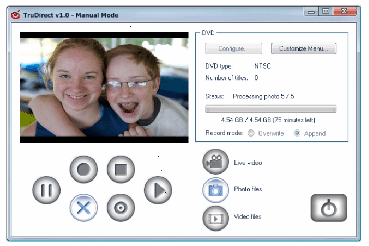
- Az elkészített DVD lemezt asztali lejátszón vagy számítógépen is lejátszhatja.
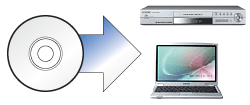
Teendők a TruDirect telepítése előtt
Szoftverkövetelmények
- Windows 2000 (4-es javítócsomag), Windows XP (Home, Professional, illetve Professional MCE), Windows Vista (Basic, Business, Premium, Enterprise, illetve Ultimate), Windows 7 (Home Premium, Professional, Ultimate)
- Microsoft DirectX 9.0 vagy jobb
Hardverkövetelmények
- Processzor : Pentium4 2.0GHz vagy jobb (Windows 2000/XP), Core2Duo 1.8GHz vagy jobb (Windows Vista/7)
- Memória : 512MB vagy több (Windows 2000/XP), 1GB vagy több (Windows Vista/7)
- Szabad lemezterület : 60MB vagy több a program telepítéséhez
- Videokártya : DirectX 9.0 rendszerrel kompatibilis videokártya(Windows Vista/7 128MB vagy több)
- Optikai meghajtó : SAMSUNG TruDirect™-meghajtó (külső típus esetén USB 2.0 illesztőfelület)
- Audio-, illetve video-illesztőfelület : IEEE 1394, USB 2.0 és kompozit csatlakozó
Támogatott számítógépes bemeneti források
- Video-, illetve audio-adatfolyam
- Támogatott számítógépes illesztőfelületek : IEEE 1394, USB2.0, kompozit vagy videorögzítő kártya
- Támogatott eszközök : videokamera, TV, beltéri egység (Set Top Box, STB), videomagnó, digitális fényképezőgép, webkamera
- Fénykép
- Támogatott számítógépes illesztőfelületek : USB 2.0 csatlakozási lehetőséggel rendelkező
- Támogatott eszközök : digitális fényképezőgép, videokamera, memóriakártya (nagykapacitású tárolóeszköz)
- Videoklip, illetve képfájl:
- felhasználó által létrehozott vagy internetről letöltött videoklip, illetve képfájl.
Megjegyzés
A TruDirect egy Microsoft Windows operációs rendszeren futó DVD-felvevő program, mely képes a számítógépen – például a Windows Media Player programmal – lejátszott videofájlokat rögzíteni. (Ha a videofájl lejátszható, akkor a számítógépen telepítve van a megfelelő szoftveres KODEK, ellenkező esetben telepítse a megfelelő szoftveres KODEKET.)
Támogatott adathordozók
- DVD-R, -R DL, -RW, +R, +R DL, +RW és RAM típusú adathordozók (beleértve a 8 cm-es lemezeket is)
Támogatott fájlformátumok
- DVD-Video formátummal kompatibilis videó
- DVD-Video formátummal kompatibilis, fényképet tartalmazó DVD
- DVD-Video formátummal kompatibilis multimédia fájl
- A video-, illetve képfájlhoz kapcsolódó adatfájl
A TruDirect program telepítése
- Válassza az Install TruDirect [TruDirect telepítése] lehetőséget.
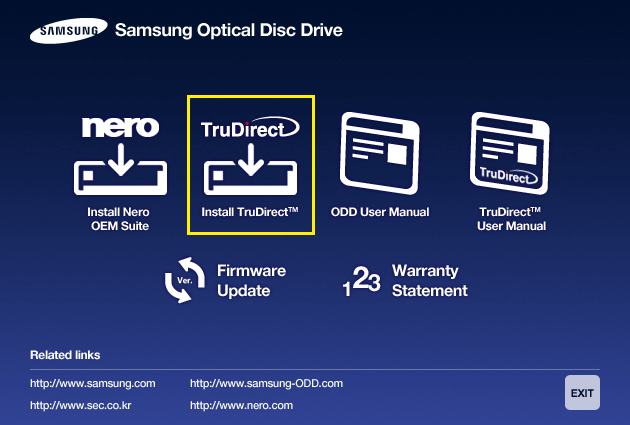
- A TruDirect telepítő varázslójának megjelenése után kattintson a Next [Tovább] gombra.
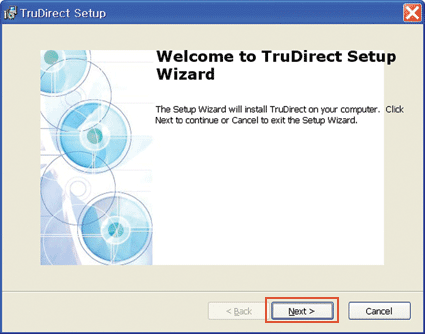
- Ha készen áll a telepítésre, kattintson az Install [Telepítés] gombra.
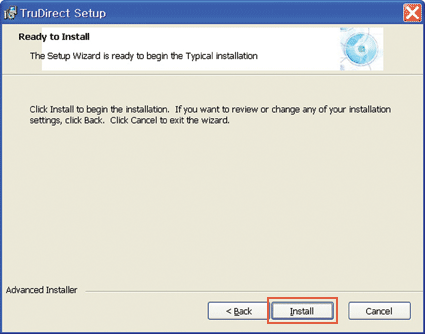
- Elkezdődik a TruDirect program telepítése.
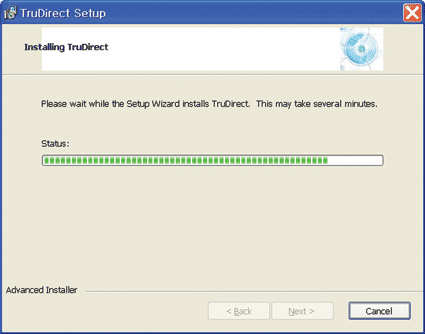
- A TruDirect program telepítésének végén kattintson a Finish [Befejezés] gombra.
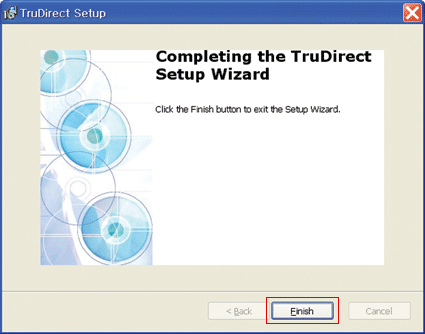
Megjegyzés
A TruDirect program telepítése során a telepítő ellenőrzi, hogy az optikai meghajtó támogatott-e. Ha a meghajtó támogatott, a TruDirect telepítése folytatódik, ellenkező esetben a telepítő varázsló hibaüzenetet jelenít meg, a telepítés pedig megszakad.
A TruDirect program elindítása
A TruDirect program elindítása
A TruDirect program háromféle módon indítható el:
- A Start menüben vagy az asztalon kattintson a TruDirect parancsikonjára.
- Az operációs rendszer keresést lehetővé tevő ablakának alkalmazási listájából válassza ki a TruDirect programot.
- Nyomja meg a meghajtó elején található TruDirect funkciógombot.
(Csak a TruDirect funkciógombbal rendelkező lejátszók esetén)
Manual [Kézi] és Express [Expressz] üzemmód
A felhasználó az általa igényelt interaktivitástól függően a TruDirect programot Manual [Kézi] vagy Express [Expressz] üzemmódban is használhatja.
- Expressz mód : DVD gyors létrehozása a TruDirect funkciógomb megnyomásával (Csak a TruDirect funkciógombbal rendelkező lejátszók esetén) vagy az egér használatával a megjelenő képernyőn.
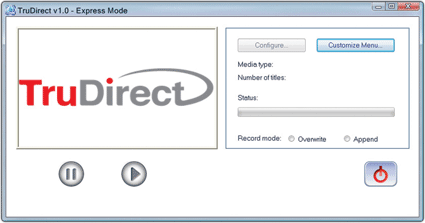
- Manual [Kézi] üzemmód : Ebben az üzemmódban a DVD létrehozásához a használni kívánt lehetőségeket egyedileg kell kiválasztani.
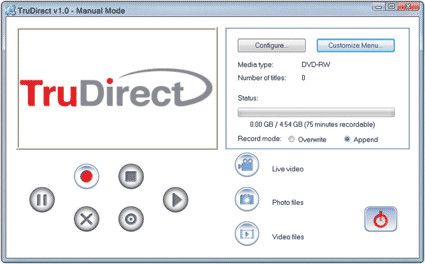
A TruDirect program Express [Expressz] üzemmódjának használata
TruDirect program Express [Expressz] üzemmódja
Válassza ki az Expressz módot a TruDirect funkciógomb megnyomásával a lejátszó elején, miután csatlakoztatta a videóeszközt a PC-hez.(Csak a TruDirect funkciógombbal rendelkező lejátszók esetén) Az Expressz mód a Működési mód kiválasztó párbeszédpanel Express mode gombjára való kattintással is kiválasztható.
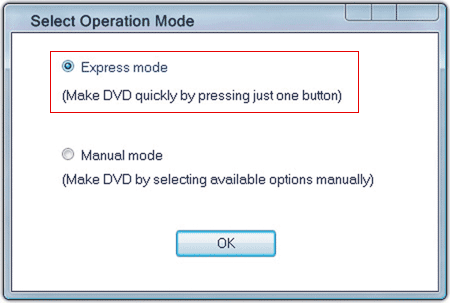
DVD létrehozása élő videoforrásból (képadatfolyamból – DV-videokameráról, webkameráról stb.)
- Ha a program élő video-adatfolyamot érzékel, akkor az adatfolyam előnézeti képe automatikusan megjelenik az eszköz kiválasztására szolgáló párbeszédpanelen.
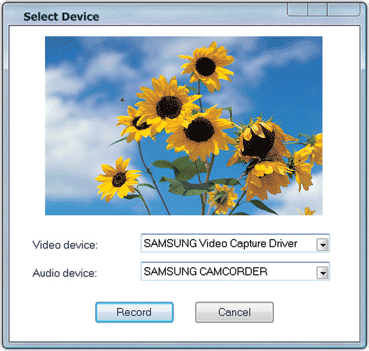
- A Record [Rögzítés] gombra kattintva elkezdődik a rögzítés, a videó pedig megjelenik a fő ablakban.
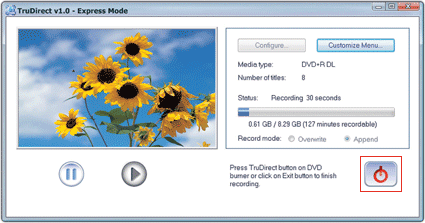
- Ha a Stop Recording [Leállítás] gombra kattint, megjelenik az Enter Title Text [Címszöveg megadása] párbeszédpanel.
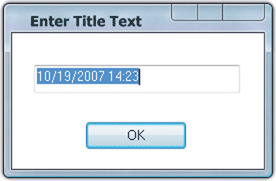
- A rögzítés leállításához és befejezéséhez a szöveg megadása után kattintson az OK gombra. A rögzítés végeztével a TruDirect-meghajtó kiadja az adathordozót.
DVD létrehozása képfájlokból
- Ha a program valamelyik hordozható memóriakártyán fényképeket érzékel, megjelenik a Select Photos [Fényképek kijelölése] párbeszédpanel, és megjelennek a fényképek indexképei.

- Jelöljön ki legalább öt rögzíteni kívánt fényképet, és írja be a kívánt címet.
- A rögzítés megkezdéséhez kattintson az Open [Megnyitás] gombra.
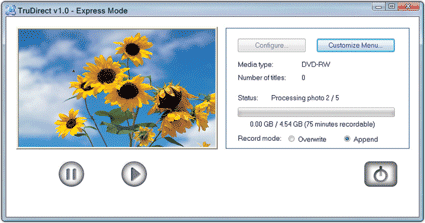
- A rögzítés végeztével a TruDirect-meghajtó kiadja az adathordozót.
VD létrehozása videofájlból
- Ha a program által érzékelt videofájl nagyméretű tárolóeszközön, például merevlemezes videokamerán vagy digitális fényképezőgépen található, akkor a videofájlokat tartalmazó lista megjelenik a Select Videos [Videofájlok kijelölése] párbeszédpanelen.

- Jelölje ki a rögzíteni kívánt videofájlokat.
- Megjegyzés
Ha a kijelölt fájl lejátszási ideje hosszabb a rögzíthető időtartamnál, csökkentse a minőséget (HQ,SP,LP) vagy helyezzen be másik lemezt.
- Megjegyzés
- Ha az Open [Megnyitás] gombra kattint, a program a fő képernyőn automatikusan megjeleníti a kijelölt videofájlokat, és elindítja a rögzítést.
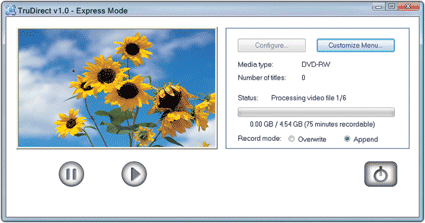
- A rögzítés végeztével a TruDirect-meghajtó kiadja az adathordozót.
- Megjegyzés
A DVD létrehozásakor a program a videofájlokat átkódolja. A rögzítés végeztével a meghajtó automatikusan kiadja a lemezt. Várja meg, amíg a folyamat befejeződik.
- Megjegyzés
A TruDirect program Manual [Kézi] üzemmódjának használata
TruDirect program Manual [Kézi] üzemmódja
DVD létrehozása élő videoforrásból (képadatfolyamból – DV-kameráról, webkameráról stb.)
- A TruDirect elindítását követően megjelenik a fő képernyő.
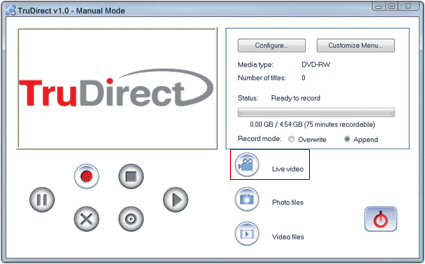
- Csatlakoztassa a kívánt videoeszközt a számítógéphez.
- Kattintson a fő képernyő Live video [Élő video-adatfolyam] lehetőségére.
- Válassza ki, hogy mely video- és audioeszközről kíván rögzíteni, majd kattintson az OK gombra.
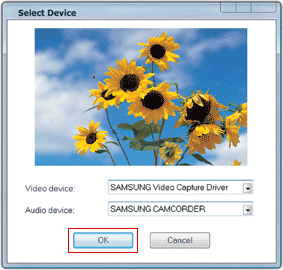
- A DVD-lemezre történő rögzítés megkezdéséhez kattintson a Start Recording [Rögzítés indítása] lehetőségre.
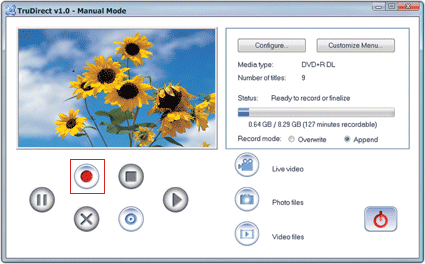
- Ha a leállítógombra kattint, megjelenik a cím megadását lehetővé tevő ablak. Adja meg a kívánt címet, majd kattintson az OK gombra.
- Ha elérhető, kattintson a rögzítés befejezésére szolgáló gombra. Befejeződik a rögzítés. A DVD-lemezre történő rögzítés végeztével a meghajtó automatikusan kiadja a DVD-lemezt.
- A TruDirect programból történő kilépéshez kattintson a Finish [Befejezés] gombra.
DVD létrehozása képfájlokból
- A TruDirect elindítását követően megjelenik a fő képernyő.
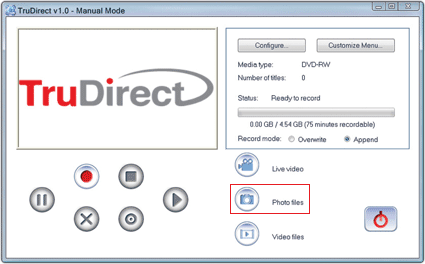
- Csatlakoztassa a fényképeket tartalmazó adatforrást a számítógéphez, vagy válasszon fényképet a merevlemezről.
- A Select Photos [Fényképek kijelölése] párbeszédpanel megjelenítéséhez kattintson a fő képernyő Photo Files [Képfájlok] lehetőségére.

- Jelöljön ki legalább öt rögzíteni kívánt fényképet, és írja be a kívánt címet.
- A rögzítés megkezdéséhez kattintson az Open [Megnyitás] gombra.
- Ha a DVD elkészült, a DVD-lemez kiadásához kattintson a rögzítés befejezésére szolgáló gombra.
- A TruDirect programból történő kilépéshez kattintson a Finish [Befejezés] gombra.
DVD létrehozása videofájlból
- A TruDirect elindítását követően megjelenik a fő képernyő.
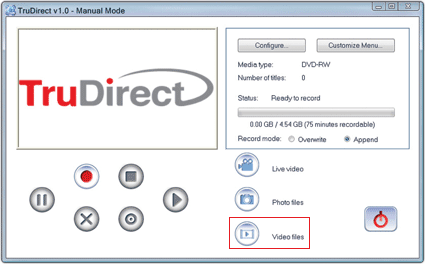
- A kijelölést lehetővé tevő párbeszédpanel megjelenítéséhez csatlakoztassa a kívánt videoforrást a számítógéphez vagy válassza ki a megfelelő videofájlt a merevlemezről.

- Válassza ki a kötegelt vagy az interaktív rögzítési mód közül a megfelelőt. Az Interaktív mód csak MPEG-2 kódolású fájl esetén használható. Ebben a módban a videofájl rögzítés közben megjelenik a kijelzőn.
- Jelölje ki a rögzíteni kívánt videofájlokat.
- A rögzítés megkezdéséhez kattintson az Open [Megnyitás] gombra. Interaktív rögzítés esetén a video előnézeti képe megjelenik a fő képernyőn. A rögzítés a rögzítéshez tartozó gombra kattintva indítható el.
- Ha a leállítógombra kattint, megjelenik a cím megadását lehetővé tevő ablak. Adja meg a kívánt címet, majd kattintson az OK gombra.
- Kötegelt feldolgozási mód esetén a rögzítés a kijelölt videofájlok rögzítésének befejeződéséig tart. Várja meg a rögzítés végét.
- Megjegyzés
Ha a kijelölt fájl lejátszási ideje hosszabb a rendelkezésre álló, rögzíthető időtartamnál, csökkentse a minőséget (HQ,SP,LP) vagy helyezzen be másik lemezt.
- Megjegyzés
- A rögzítés végeztével kattintson a rögzítés befejezésére szolgáló gombra. A meghajtó kiadja a DVD‑lemezt.
- A TruDirect programból történő kilépéshez kattintson a Finish [Befejezés] gombra.
TruDirectről szóló könnyű csekkek
- A TruDirect™ program nem a DVD-írón fut.
A TruDirect™ program a TruDirect™ optikai meghajtóval kommunikál. Ellenőrizze, hogy a TruDirect™-meghajtó megfelelően van-e csatlakoztatva. - Lehet olyan videofájlt rögzíteni a TruDirect programmal, amely nem játszható le a számítógépen?
A számítógép által le nem játszható videofájl nem rögzíthető. Telepítse a megfelelő kodeket, majd a Windows Media Player segítségével ellenőrizze, hogy a fájl lejátszható-e. Ezt követően rögzítse a videofájlt a TruDirect™ programmal. - A videofájl a számítógépen minden nehézség nélkül lejátszható, ám mégsem rögzíthető a TruDirect™ segítségével.
Vannak olyan kodekek, melyeket egyedi programok nem szabványos módon biztosítanak. Az ilyen kodekeket a TruDirect™ nem támogatja. Ajánlatos kizárólag tanúsítvánnyal ellátott KODEKET használni. Egyes tanúsítvánnyal nem rendelkező KODEKEK instabillá tehetik a számítógépet. - Milyen típusú videofájlt lehet Interactive [Interaktív] üzemmódban, és milyet Batch [Kötegelt]üzemmódban rögzíteni?
Milyen típusú videofájlok rögzítése során jelenik meg az előnézeti kép?
A TruDirect™ 1.0 kizárólag szabványos MPEG-2 videofájl esetén teszi lehetővé az Interactive [Interaktív] üzemmódban történő rögzítést. Az ilyen típusú fájlok rögzítése Batch [Kötegelt] üzemmódban még gyorsabb, ugyanis ilyenkor a videofájlt a program nem jeleníti meg. A többi videofájltípus esetén kizárólag a Batch [Kötegel] üzemmód használható. - Hogyan kell a szalagos DV-videokamerát használni a TruDirect™ programmal?
DV-videokameráról történő rögzítés esetén a videokamerát IEEE 1394-es (FireWire-) porton keresztül kell a számítógéphez csatlakoztatni. A videokamera csatlakoztatása után indítsa el a TruDirect™ programot. (Ha a számítógép nem rendelkezik IEEE 1394-es porttal, akkor a rögzítéshez belső, illetve külső DV-rögzítőkártya szükséges.) Egyes videokamerák IEEE 1394-es kapcsolat mellett USB-kapcsolaton keresztül is csatlakoztathatók. - Hogyan kell a videokamerát, a webkamerát és a digitális fényképezőgépet USB-kapcsolaton keresztül használni?
Ha a TruDirect™ programmal a felsorolt eszközökről származó video-, illetve képfájlokat szeretne rögzíteni, csatlakoztassa az adott berendezést a számítógép egyik USB-portjához. (Ugyan 1.0-s és 2.0-s port egyaránt használható, az USB 2.0-s kapcsolat nagyobb adatátviteli sebességet biztosít.) Egyes eszközökhöz megfelelő USB-illesztőprogram szükséges. Telepítse az eszközhöz mellékelt illesztőprogramot, vagy töltse le annak legújabb verzióját a gyártó honlapjáról.- Megjegyzés
Ha az eszközt a Microsoft Windows operációs rendszer nem ismeri fel, akkor az nem használható a TruDirect™ programmal. Amennyiben az eszközt a operációs rendszer magától nem ismeri fel, telepítse a megfelelő illesztőprogramot.
- Megjegyzés
- A TruDirect™ programmal külső eszközről rögzített DVD-lemeznek nincs hangja.
Ellenőrizze, hogy a kívánt eszköz csatlakoztatása után a megfelelő video-, illetve audioforrást választotta-e ki a forrás kijelölését lehetővé tevő párbeszédpanelen. Esetleg ellenőrizze, hogy a forrás hangja megfelelő-e. - A fényképbemutató nem működik megfelelően.
Időnként előfordul, hogy a DVD esetén használt időzítést nem megfelelően megvalósító programok a TruDirect™ programmal készített fényképbemutató fényképeit nem tudják automatikusan léptetni. Ilyenkor a továbbléptetéshez nyomja meg az egyik gombot vagy kattintson az egérrel. - A TruDirect™ programmal történő rögzítés írási hiba miatt megszakad.
Ellenőrizze, hogy a lemez nem karcos, törött vagy piszkos-e. A hiba akkor is bekövetkezhet, ha a DVD rögzítése közben a számítógépen más programot is használ. - A TruDirect™ programmal rögzített DVD nem játszható le a DVD-lejátszóban.
Ellenőrizze, hogy a DVD-lejátszó támogatja-e az adott adathordozó-formátumot (±R, ±RW, ±R, kétrétegű, RAM). - Ugyan a lemezen még sok hely van, mégsem lehet kis méretű videofájlt rögzíteni.
A rögzíthetőséget nem a kiválasztott fájl mérete, hanem annak lejátszási ideje határozza meg. DVD-R típusú lemezre HQ minőség esetén 75 percnyi, SP minőségi szint esetén 100 percnyi, LP minőség esetén pedig 150 percnyi videoanyag rögzíthető.